
המשתמשים המודרניים ביותרמערכות מחשבים מודעות למה זה דיסק וירטואלי. אין עוררין על היתרונות של שימוש באמולטור זה, הרבה נכתב עליהם. בחומר שלנו אנו מציעים לשקול מספר שיטות המאפשרות ליצור סוגים שונים של דיסקים בהם ניתן להשתמש למטרות שונות לחלוטין.
כדאי להתחיל עם העובדה שיש משתמשיםבטעות מאמינים כי דיסקים אלה נמצאים אך ורק במחיצות ההגיוניות שנוצרות בכונן הקשיח לאחר מחיצת הכונן הקשיח. והרבה אנשים שוכחים לחלוטין שאמולטור של כונן CD / DVD-ROM יכול להיקרא גם דיסק וירטואלי, שהוא אנלוגי תוכנה של האח "הברזל".
נשקול יצירת מחיצות לוגיות ויצירת כוננים וירטואליים.
באשר לקטעים, היתרונות שלהםהשימוש ברור: הם יכולים לאחסן מידע חשוב שגם אם המערכת תותקן מחדש, לא תימחק, מאחר והעיצוב חל רק על דיסק המערכת, ומחיצות לוגיות אינן מושפעות. במקרה של כוננים וירטואליים, המשתמש מקבל כלי מעניין לעבודה עם קבצי תמונות. אם הם "מוכנסים" לכונן כזה, הם לא יהיו שונים בשום דרך מהמדיה האופטית הרגילה ביותר.
אופציונלי ליצירת מחיצות לוגיותהשתמש בכמה תוכניות ייעודיות. לשם כך, ל- Windows יש כלי משלה (ניהול דיסק). אתה יכול לגשת אליו דרך RMB על סמל המחשב באמצעות בחירת הניהול (ניהול) לאחר מכן, אך קל יותר להשתמש בתפריט הפעלה ובפקודה diskmgmt.msc.
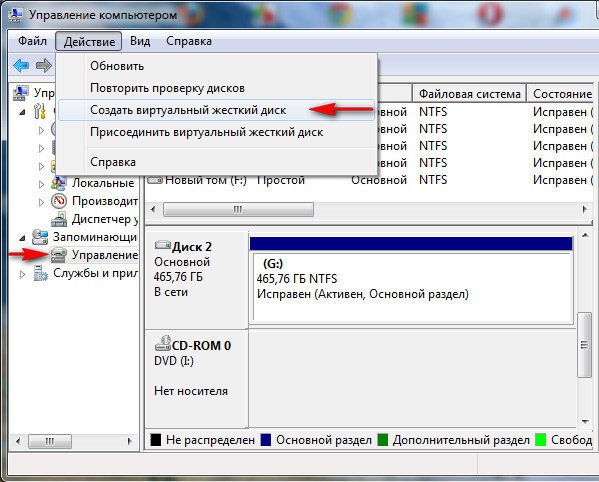
דיסקים וירטואליים ב- Windows נוצרים דרך התפריטפעולות בלוח הראשי בו נבחרה המשימה המתאימה, לאחר מכן יופעל "אשף" מיוחד. בפרמטרים של החלק החדש תצטרך לציין את מיקום קובץ המקטע, את הגודל הנדרש (לפחות 3 מגה-בתים) ואת הפורמט המועדף (קבוע או ניתן להרחבה דינאמית).

עדיף לבחור גודל קבוע כיבמהלך הצפת יתר, הדיסק הווירטואלי הדינאמי יגדל בנפח עקב השימוש בשטח של מחיצת המערכת. וזה יכול להוביל לכך שהשטח הפנוי במחיצת המערכת יהפוך כל כך קטן עד שחלונות לא יוכלו לעבוד כרגיל (ההערכה היא שכדי שהמערכת תתפקד כרגיל, צריך להיות לפחות 10% מקום פנוי בכונן ה- C של נפח המחיצה הכולל) . בסיום כל הפעולות ב"אשף ", הדיסק יופיע ברשימת המכשירים.
אז, הדיסק הווירטואלי גלוי, אך לא ניתן לבצע איתו שום פעולה, אף כי מנהל ההתקן של מתאם האוטובוס הווירטואלי מותקן אוטומטית.
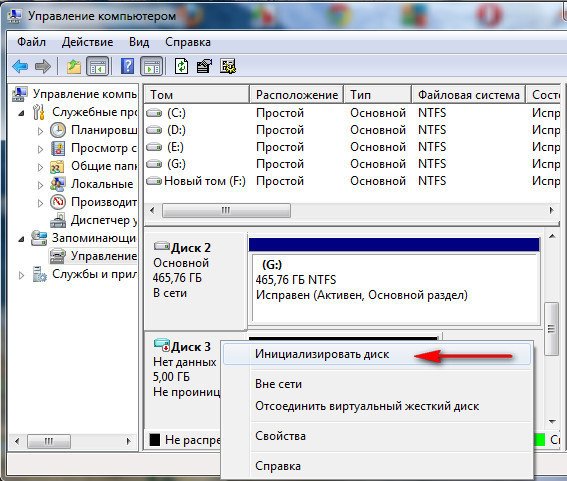
השלב הבא הוא לאתחל את הנוצרלנהוג. לשם כך, השתמש בפריט המתאים בתפריט RMB במחיצה שנבחרה, לאחר מכן עליך לציין את סגנון המחיצה (MBR או GPT). בחר בדרך כלל MBR. אבל אם גודל המחיצה עולה על 2 TB, עליך להשתמש ב- GPT.
לבסוף, באמצעות RMB, יצירת פשוטכרכים, לקטע יש להקצות מכתב ומעוצב. בסיום כל הנהלים תקבל קטע איתו תוכל לעבוד באותו אופן כמו עם כונן קשיח רגיל.
הערה: כדי לפשט פעולות, אתה יכול להשתמש בתוכנית AOMEI Partition Assistant, שבה יצירת מחיצה חדשה נראית נוחה יותר ומעשית.
ליצירת כונן וירטואלי משתמשים בתוכניות תמונה.

ב- UltraISO, כל התהליך מסתכם בתפריט אפשרויות בפאנל הראשי, בחר את פריט ההגדרות ועבור לכרטיסייה ליצירת כונן וירטואלי ופשוט ציין את מספר הכוננים הרצוי (במקום "לא" בתמונה, בחר את המספר מהרשימה) ואת מיקום קובץ המכשיר הווירטואלי. לאחר החיסכון הם יופיעו בסייר "אקספלורר" ויעבדו כמקביליהם "הברזל".
חלונות 10 משתווים לטובה עם זהגרסת המערכת, יצירת כוננים וירטואליים היא אופציונאלית לחלוטין. די רק בלחיצה כפולה על קובץ התמונה, ולאחריו יותקן הכונן באופן אוטומטי (ואפילו עם ציון תווית עוצמת הקול). להשלמת העבודה עם הכונן דרך ה- PCM, נבחרה פקודת ההוצאה, המתאימה ללחיצה על כפתור הוצאת הדיסק במכשיר "החומרה".


























